Iklan
Pembaruan Windows 10 versi 1903 diluncurkan pada Mei 2019. Ini membawa sejumlah tweak dan perbaikan, seperti tema ringan baru, peningkatan kinerja, dan Windows Sandbox yang semuanya baru. Namun, itu menambahkan sesuatu ke Windows 10 yang membuat banyak pengguna tidak senang dengan itu Penyimpanan Cadangan.
Windows 10 1903 memperkenalkan Reserved Storage, a 7 GB bagian dari penyimpanan Anda yang Windows 10 akan tetap terkunci untuk memastikan pembaruan menginstal dengan cepat dan tanpa kesalahan.
Inilah cara Anda mengelola Penyimpanan Khusus Windows 10, cara mematikannya, dan mengapa Anda mungkin menginginkannya.
Apa itu Penyimpanan Khusus Windows 10?
Microsoft mengakui bahwa banyak sistem dengan penyimpanan yang lebih kecil gagal diperbarui. Ketika sebuah perangkat diisi dengan aplikasi, musik, gambar, dan sebagainya, itu menyisakan sedikit ruang bagi sistem operasi untuk mengunduh dan menginstal pembaruan.
Sementara beberapa pengguna menemukan pembaruan menjengkelkan, mereka memberikan keamanan penting dan perbaikan kinerja. Selain itu, setelah Anda mendekati kapasitas penyimpanan perangkat Anda, beberapa aplikasi reguler mengalami kesulitan berfungsi, tidak dapat menulis data tambahan ke disk atau memanfaatkan penyimpanan file sementara.
“Tujuan kami adalah untuk meningkatkan fungsi sehari-hari PC Anda dengan memastikan fungsi OS kritis selalu memiliki akses ke ruang disk. Tanpa penyimpanan yang dicadangkan, jika pengguna hampir memenuhi penyimpanannya, beberapa skenario Windows dan aplikasi menjadi tidak dapat diandalkan. Skenario Windows dan aplikasi mungkin tidak berfungsi seperti yang diharapkan jika mereka membutuhkan ruang kosong untuk berfungsi. Dengan penyimpanan yang dicadangkan, pembaruan, aplikasi, file sementara, dan cache cenderung mengambil ruang kosong yang berharga dan harus terus beroperasi seperti yang diharapkan. "
Versi pertama dari Penyimpanan Cadangan akan menggunakan sekitar penyimpanan 7GB. Jumlah ruang Penyimpanan Cadangan akan bervariasi dari waktu ke waktu, tergantung pada bagaimana Anda menggunakan perangkat Anda.
Cara Memeriksa Apakah PC Anda Menggunakan Penyimpanan Cadangan
Periksa apakah sistem Anda menggunakannya. Kemudian Anda dapat memutuskan apakah Anda ingin mengaktifkan atau menonaktifkannya.
Menuju ke Pengaturan> Sistem> Penyimpanan. Pilih Tampilkan Lebih Banyak Kategori> Sistem & Cadangan. Jika sistem Anda menggunakan Penyimpanan Cadangan, Anda akan menemukan bagian tertentu. Jika tidak, sistem Anda tidak menggunakan Penyimpanan Cadangan.
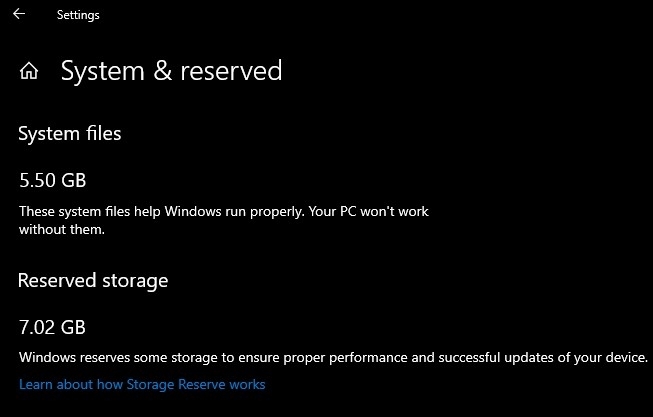
Jika sistem Anda menggunakan Penyimpanan Cadangan dan Anda ingin tahu cara menonaktifkannya, lanjutkan membaca. Jika Anda tidak melihat Penyimpanan Cadangan, sistem Anda mungkin belum memperbarui ke Windows 10 versi 1903.
Penyimpanan Cadangan akan diaktifkan secara otomatis pada Windows 10 PC dan laptop baru. Ini tidak akan secara otomatis diaktifkan ketika Anda memperbarui dari versi Windows 10 sebelumnya.
Cara Menonaktifkan Penyimpanan Khusus Windows 10
Windows 10 Reserved Storage adalah fitur yang dapat Anda nonaktifkan menggunakan Registry Editor. Setelah Anda menonaktifkan Penyimpanan Cadangan, itu tidak hilang secara otomatis. Penyimpanan Cadangan akan hilang setelah pembaruan berikutnya diinstal. Sistem Anda tidak akan menunggu pembaruan fitur utama. Pembaruan kumulatif berikutnya akan dilakukan.
Tipe regedit di bilah pencarian Start Menu Anda dan pilih Best Match. Ketika Editor Registri terbuka, navigasikan ke Kunci Registri berikut:
Computer \ HKEY_LOCAL_MACHINE \ SOFTWARE \ Microsoft \ Windows \ CurrentVersion \ ReserveManager
Di panel kanan, klik dua kali TerkirimDenganMenerima DWORD, atur nilainya menjadi 0, dan tekan OK.
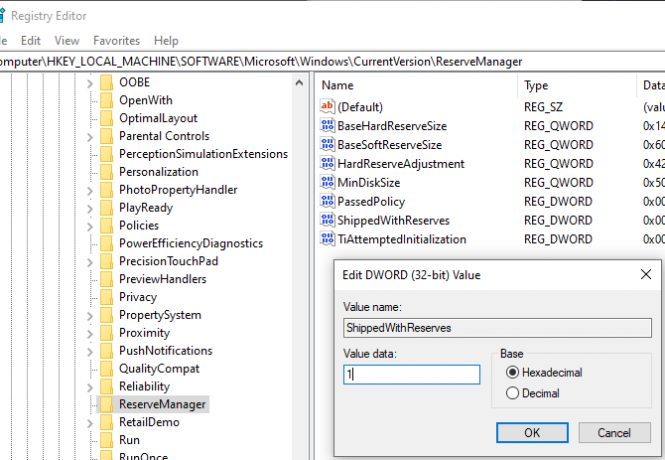
Mulai ulang sistem Anda. Penyimpanan Cadangan tidak akan hilang secara instan, tetapi akan terjadi setelah pembaruan berikutnya.
Cara Mengaktifkan Penyimpanan yang Dicadangkan pada Windows 10
Ingin menghidupkan kembali Penyimpanan Khusus Windows 10? Kembali ke DWORD Kunci Registri yang sama dengan bagian sebelumnya, atur nilainya menjadi 1, dan tekan OK.
Seperti halnya menonaktifkan Reserved Storage, Anda harus menunggu pembaruan Windows berikutnya untuk alokasi penyimpanan.
Pro dan Kontra dari Penyimpanan Khusus Windows 10
Apakah Anda menonaktifkan Windows 10 Reserved Storage terletak di perangkat yang Anda gunakan. Microsoft menggunakan Pembaruan Windows 10 1903 untuk meningkatkan ukuran instalasi Windows 10 Berapa Banyak Ruang Yang Anda Butuhkan untuk Menjalankan Windows 10?Windows 10 kompak. Anda dapat menghapusnya kembali lebih jauh untuk membuatnya menghabiskan ruang disk sesedikit mungkin. Baca lebih banyak dari 16GB untuk 32-bit, dan 20GB untuk 64-bit, hingga 32GB. Peningkatan ukuran itu termasuk Penyimpanan Cadangan serta fitur Windows 10 baru lainnya.
Peningkatan ukuran menyebabkan sakit kepala yang signifikan bagi pengguna dengan penyimpanan kecil.
Jika perangkat Anda memiliki penyimpanan 32GB atau kurang, Anda akan tetap menggunakan Windows 10 versi 1809 selama sisa masa pakainya. Dukungan itu berakhir pada 12 Mei 2020. Ada juga cabang servis jangka panjang untuk 1809, memberikan perbaikan bug dan pembaruan keamanan hingga Januari 2024, dan kemudian perbaikan keamanan hanya sampai Januari 2029.
Itu berita sangat buruk mengingat Mei 2020 sudah kurang dari setahun lagi. Mengingat pengguna membeli perangkat yang menjalankan Windows 10 dengan itikad baik, apa pun ukurannya, Microsoft harus menawarkan dukungan tambahan untuk periode yang lebih lama.
Haruskah Anda Menonaktifkan Penyimpanan Khusus Windows 10?
Saya cenderung mengatakan tidak jika Anda memiliki ruang. Pembaruan Windows 10 penting, memperkenalkan fitur-fitur baru, tambalan keamanan, dan hal-hal berguna lainnya. Jika Anda menggunakan perangkat dengan ratusan gigabyte penyimpanan, pasti aktifkan Penyimpanan yang Dicadangkan.
Ini akan membantu membuat pembaruan Anda sedikit lebih lancar. Karena Windows 10 Reserved Storage hampir menjamin pembaruan yang aman — sesuatu yang banyak diperjuangkan oleh banyak pengguna dan sistem — setiap bantuan dari Microsoft berharga.
Jika Anda menggunakan perangkat dengan penyimpanan lebih sedikit, katakanlah 64GB, Anda mungkin mempertimbangkan untuk menghapus Penyimpanan Cadangan — tetapi Anda masih perlu memesan ruang sendiri untuk Windows untuk memperbarui di masa mendatang.
Paling tidak, Anda sekarang dapat mematikannya untuk siklus pembaruan dan melihat bagaimana hal itu mempengaruhi perangkat Anda. Jika pembaruan Anda selesai dengan sukses, Anda mungkin tidak perlu Penyimpanan Cadangan. Sebaliknya, jika perangkat Anda kesulitan menciptakan ruang untuk pembaruan, Penyimpanan yang Dicadangkan dapat membantu perangkat Anda.
Cara Lain untuk Mengurangi Ukuran Windows 10
Fakta bahwa Microsoft meningkatkan ukuran instalasi Windows 10 membingungkan bagi pengguna dengan perangkat dengan penyimpanan kecil. Semua tidak hilang. Anda memiliki opsi lain untuk mengurangi ukuran instalasi Windows 10 Anda, selain menghapus Reserved Storage.
Lihat kami panduan langkah demi langkah untuk membersihkan Windows 10 untuk menghapus file yang tidak berguna dan bloatware lainnya. Ada juga pilihan untuk menghemat lebih banyak ruang disk menggunakan Compact OS. Kami juga punya tips untuk membantu Anda mendapatkan kembali ruang disk Windows 10 Anda Penyimpanan Rendah pada Windows 10? 5 Tips untuk Membantu Mengisi Kembali Ruang Disk AndaApa tindakan terbaik saat Anda kehabisan ruang disk pada Windows 10? Perhatikan tips cepat dan mudah ini! Baca lebih banyak .
Gavin adalah Penulis Senior untuk MUO. Dia juga Editor dan Manajer SEO untuk situs saudara perempuan yang berfokus pada crypto MakeUseOf, Blocks Decoded. Ia memiliki gelar BA (Hons), Menulis Kontemporer dengan Praktik Seni Digital yang dijarah dari perbukitan Devon, serta lebih dari satu dekade pengalaman menulis profesional. Dia menikmati banyak teh.

